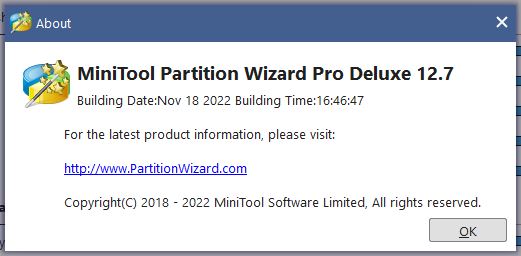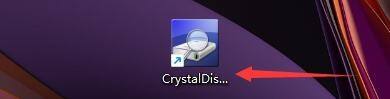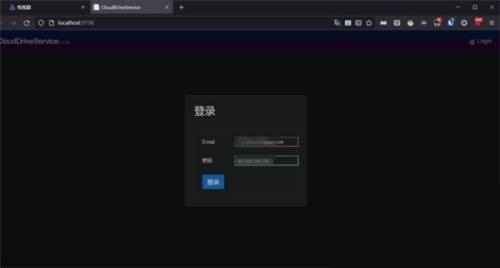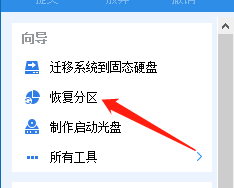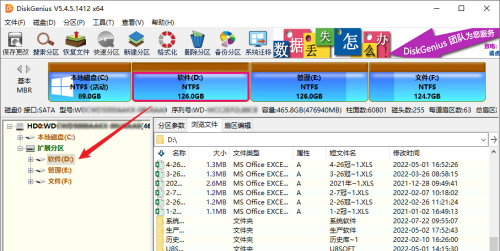怎么激活MiniTool Partition Wizard(服务器/企业/专业版/专业版豪华版/无限制/技术员)?MiniTool Partition Wizard是大家喜欢的一款磁盘分区助手,使用简单。但是此款软件需要激活才能使用全部功能,怎么激活MiniTool Partition Wizard呢?在激活MiniTool Partition Wizard的过程中需要注意哪些事情呢?下面一起看看吧!
MiniTool Partition Wizard(服务器/企业/专业版/专业版豪华版/无限制/技术员)是一个功能丰富的分区魔术师,旨在优化磁盘使用并保护您的数据。它具有许多强大的功能,您可以完全控制您的硬盘和分区。凭借其友好的用户界面和直接的指导,您可以轻松安全地调整分区大小、复制磁盘、扫描丢失的分区以及将操作系统迁移到 SSD。由于其出色的性能,MiniTool分区精灵免费版在全球用户中赢得了良好的口碑。
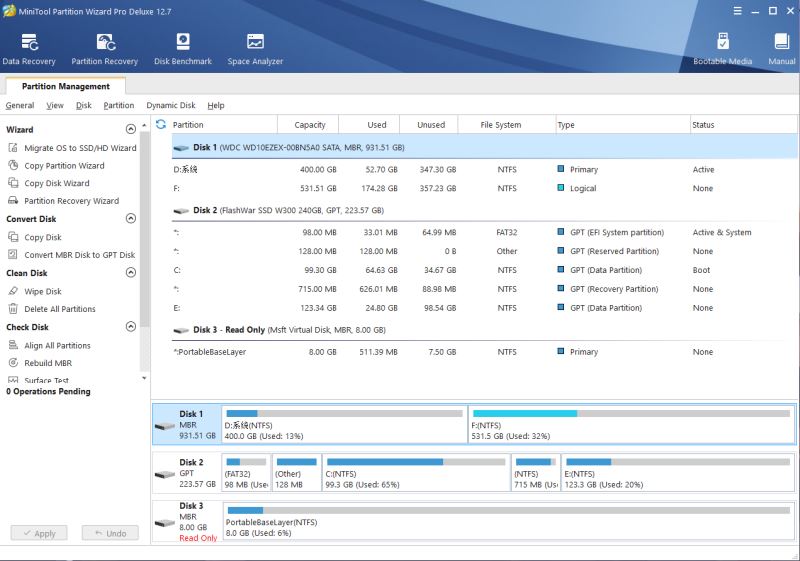
相关下载
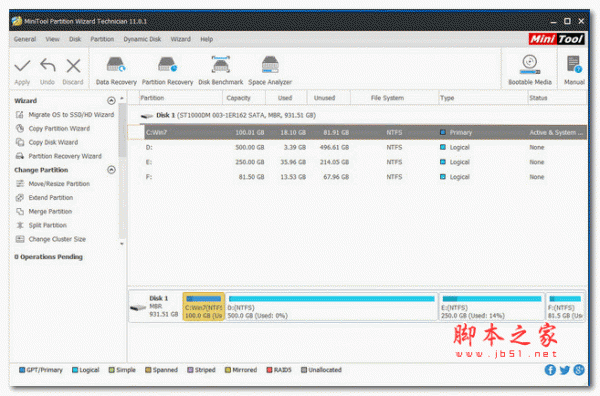
高级Windows分区管理工具MiniTool Partition Wizard Technician v12.7 特别安装版
- 类型:磁盘光盘
- 大小:84.5MB
- 语言:简体中文
- 时间:2022-11-24
安装激活教程
1.在好代码网下载解压后,大家将获得Setup.exe和crack等文件,双击Setup.exe开始安装软件,如图
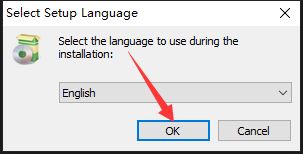
2.勾选我接受此协议,如图

3.点击browse,更换软件安装目录,默认目录:C:\Program Files\MiniTool Partition Wizard 12;如图
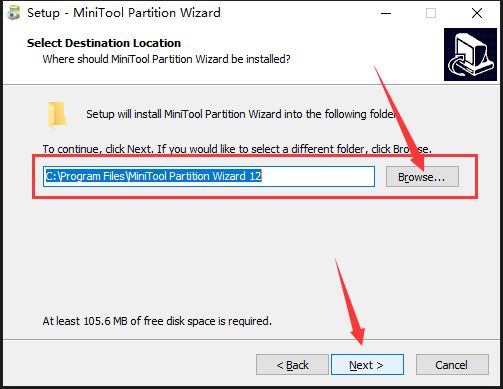
4.点击next,如图

5.创建桌面快捷方式(注意:下面的勾选为订阅,就是推广广告,不建议大家勾选。),如图
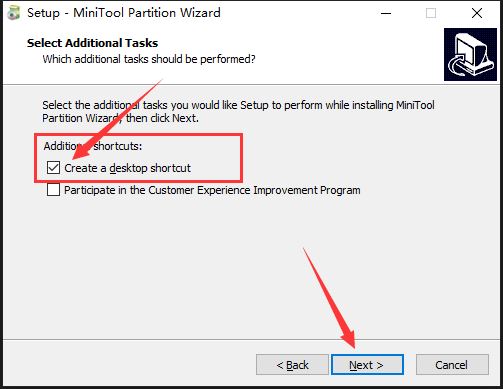
6.点击install开始安装软件,如图
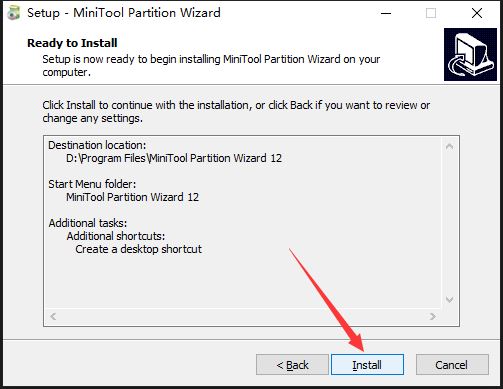
7.等待安装完成,如图

8.安装完成,去掉勾选,先不要运行软件,等待安装激活补丁,如图

9.在安装激活补丁前,首先要打开软件的安装目录,如果忘记软件的安装目录,请返回到桌面,找到软件的桌面快捷图标,并右键点击图标,出现弹窗后选择“打开文件位置”即可获得文件安装目录。如图

10.打开crack文件夹,根据自己的电脑选择激活补丁,然后选择需要的软件版本,如图
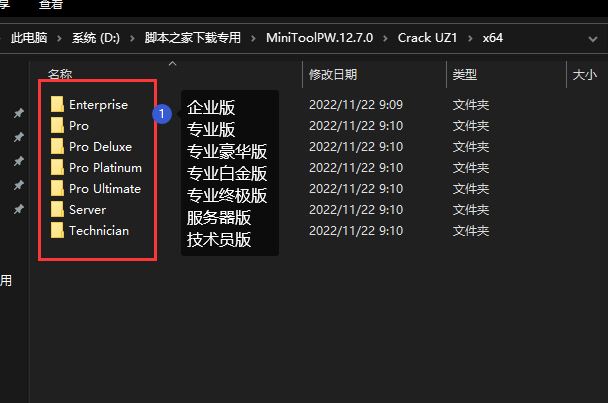
11.最后将激活补丁复制到软件安装目录中替换,如图
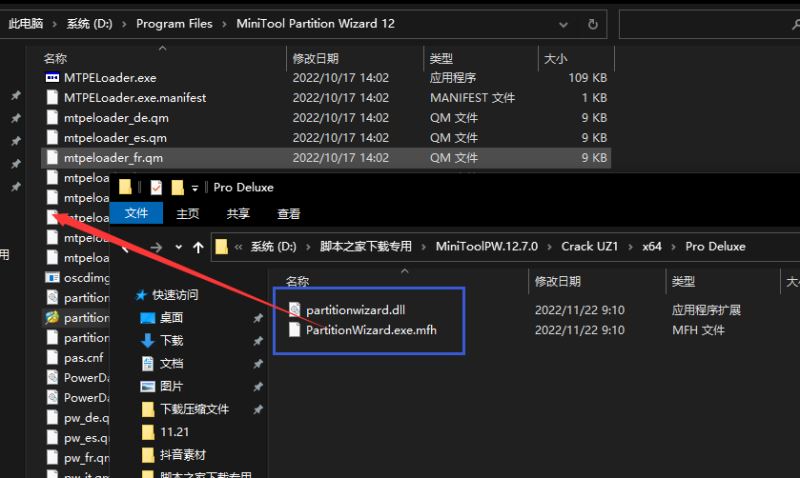
12.选择替换目标中的文件,如图

13.激活完成,如图
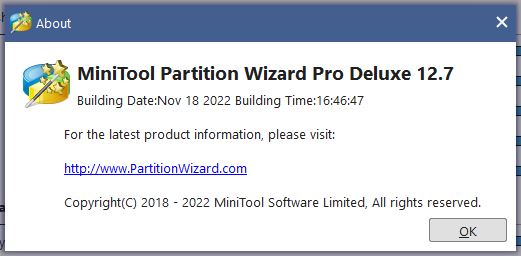
软件简介
Windows操作系统永远不会给用户提供如此大的灵活性来请求硬盘驱动器,但是,很少有最新版本有一些例外,但并不是说Linux用户可以通过使用命令行终端在硬盘上执行。只需使用Windows磁盘管理工具,一旦创建分区,就无法调整大小,更改序列号和分区ID等,因此为了更好的控制和灵活性,我们需要一个第三方软件,其设施可以让我们安全地执行一个数字分区管理活动。
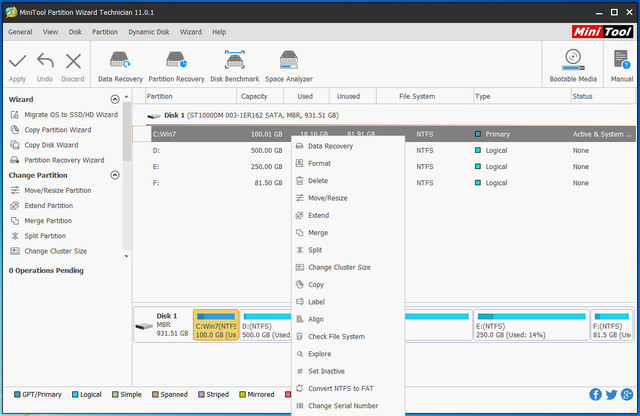
MiniTool Partition Wizard Technician 必须被视为使用Windows操作系统的所有人的最佳HDD管理器软件,无论是Windows XP还是Windows 10.软件专业磁盘管理实用程序都能够执行高级/移动分区,合并分区等高级任务,只需点击几下鼠标即可将单个分区拆分为多个分区,以及创建,复制,格式化,删除分区等!
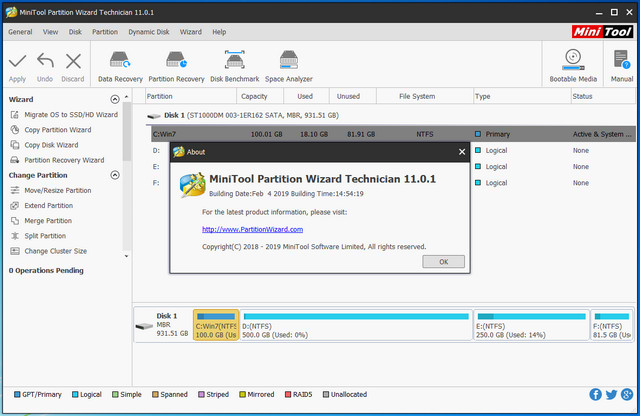
软件可帮助您转换分区格式,如FAT MBR磁盘,GPT磁盘,复制和转换动态磁盘,更改群集大小,更改标签,分区ID,序列号,将分区设置为逻辑或主要,将整个分区复制到未分配的空间性能逐个文件移动技术使用数据克隆技术快速轻松地将整个磁盘复制到不同的磁盘。
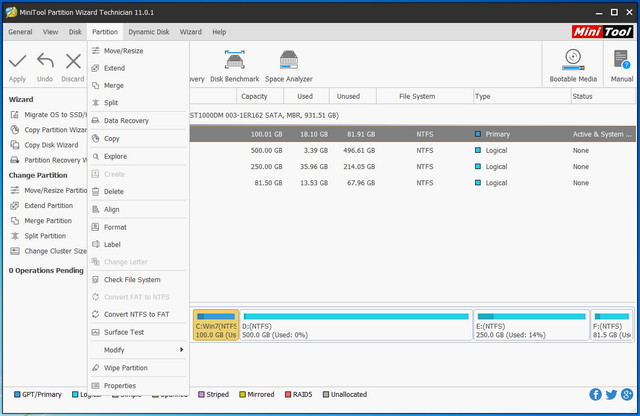
软件支持Linux Ext2,Ext3,Ext4文件系统,32位/ 64位Windows操作系统,一个系统中最多32个硬盘,甚至最大容量为2TB的硬盘。 MiniTool提供更大的灵活性。它可以在不重启系统的情况下对分区进行更改,由于恢复模式,没有数据丢失选项。
软件功能
创建,复制,扩展,调整大小,合并,拆分分区
格式化,擦除和删除分区
复制硬盘,动态磁盘,UEFI启动盘
移动动态磁盘的引导/系统卷
转换NTFS,GPT磁盘,MBR磁盘,动态磁盘,基本磁盘
轻松将分区设置为逻辑,主分区或活动分区
隐藏和取消隐藏驱动器,设置标签或驱动器号
更改群集大小,分区序列号和ID
重建MBR,支持RAID
测试磁盘表面和分区表面
支持基于4096字节扇区的硬盘
热扩展分区,无需重启
更新日志
MiniTool Partition Wizard v12.5更新日志
1、添加日语
2、优化离线注册
3、锁定卷的错误修复失败
4、将可移动磁盘从MBR转换为GPT时,分区表丢失的错误修复